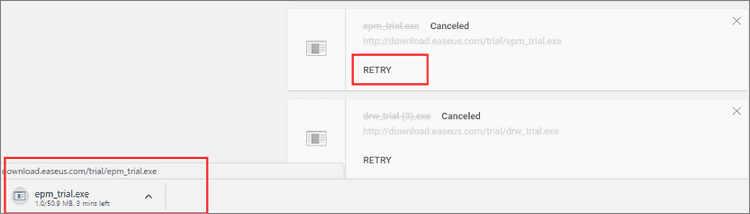Вопросы:
1. Могу ли я восстановить удаленные загрузки в Chrome?
2. Можно ли возобновить отмененную загрузку в Chrome?
"Привет! Ребят, кто-нибудь знает, как восстановить файлы, загруженные в браузере Chrome на ПК с Windows? Некоторые из мною загруженных файлов были удалены из папки Загрузки. Можно ли их как-то восстановить?"
"Можно ли возобновить или продолжить отмененные загрузки в Chrome? Я попытался скачать одну программу, но загрузка почему-то остановилась, а потом и вовсе отменилась. Можно ли возобновить загрузку файла после сбоя?"
Если у вас возникла аналогичная проблема или вам нужен простой способ восстановить потерянные или удаленные загрузки Chrome, либо возобновить ранее отмененную загрузку, следуйте руководству ниже и решите вашу проблему прямо сейчас.
Часть 1. Как восстановить удаленные загрузки в Chrome
Быстрое решение 1. Восстановление удаленных загрузок Chrome вручную
1. Откройте Google, введите: chrome://downloads и нажмите Enter.
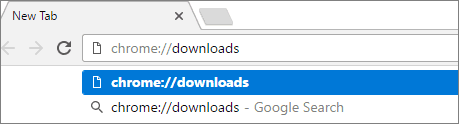
2. Прокрутите страницу вниз и найдите удаленные файлы или документы в списке загрузок.
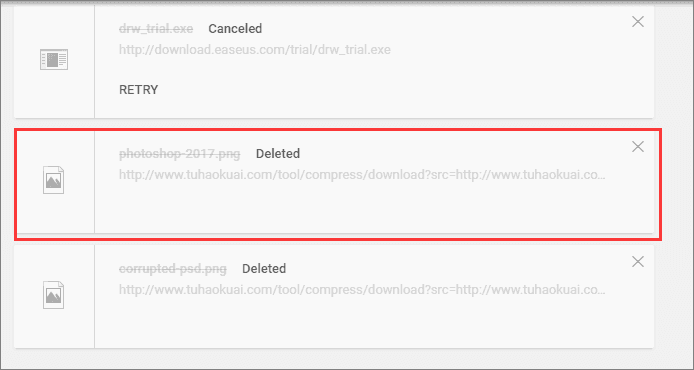
3. Выберите серое поле, которое помечено как удаленное, и нажмите на него, чтобы возобновить процесс.
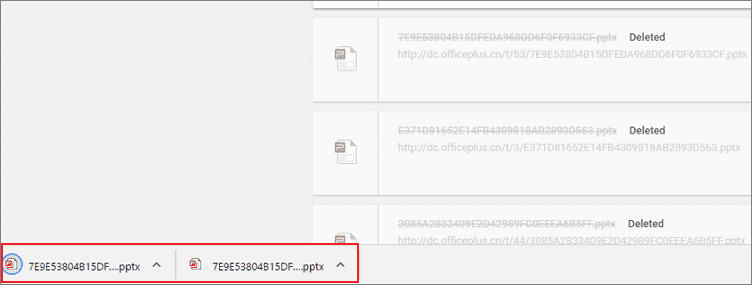
Быстрое решение 2. Отменить удаление загрузки Chrome из папки Загрузки на ПК
Откройте папку Загрузки на ПК > Нажмите Ctrl + Z, чтобы отменить удаление загруженных из Chrome файлов > Проверьте папку, и вы должны будете обнаружить восстановленные файлы.
Способ 1. Восстановление загруженных в Chrome файлов из корзины
Если в браузере Chrome установлены настройки по умолчанию, то скаченные файлы будут храниться в папке Загрузки. В таком случае, при удалении скачанные файлы перейдут в корзину, а значит восстановить их будет крайне просто:
- Откройте корзину и найдите удаленные или потерянные файлы;
- Щелкните правой кнопкой мыши по нужным файлам и выберите "Восстановить";
После этого вы сможете найти загруженные из Chrome файлы в папке Загрузки.
Способ 2. Восстановить скачанные файлы с помощью программного обеспечения
Если вышеуказанные быстрые решения и Способ 1 не смогли вам помочь. Воспользуйтесь простой программой восстановления данных EaseUS и верните свои файлы. Скачайте программу совершенно бесплатно и установите её на свой компьютер, а затем выполните следующие действия, чтобы восстановить удаленные загрузки всего за 3 шага:
Шаг 1. Скачайте и запустите программу
1. Выберите расположение папки Загрузки, нажав кнопку "Указать местоположение" в Мастере Восстановления Данных EaseUS.
2. Нажмите кнопку Сканировать.
Шаг 2. Сканирование папки "Загрузки"
После сканирования проверьте результаты и найдите нужные файлы:
Удаленные файлы: в основном, при удалении файлов, они отображаются здесь.
Или же используйте опцию Поиск.
Шаг 3. Восстановление
Выберите файлы и нажмите кнопку "Восстановить", сохранив их в безопасном хранилище.
Часть 2. Как возобновить отмененные загрузки в Chrome
1. Откройте Chrome, введите ссылку: chrome://downloads в окне поиска;
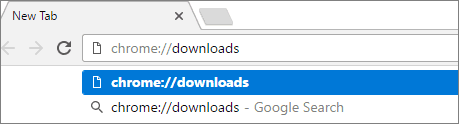
2. Войдите в загрузки Chrome, прокрутите вниз и найдите необходимые вам файлы;
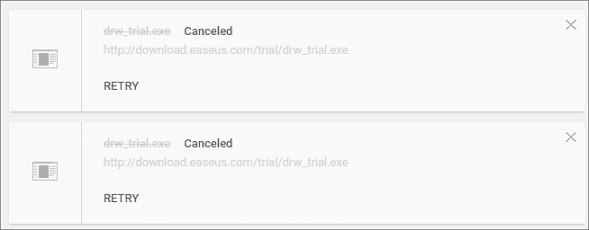
3.Найдите серое окно, которое помечено как отменённая загрузка, и нажмите "Возобновить/Повторить", чтобы возобновить загрузку файлов.